Videa FLV jsou opravdu populární na YouTube, MySpace a mnoha dalších webech pro sdílení videí. Když se však pokoušíte přehrát video FLV na počítači Mac, zjistíte, že přehrávač médií není kompatibilní s formátem FLV.
Chcete-li tento problém vyřešit, jediným způsobem, jak můžete udělat, je převést video FLV do formátu podporovaného Mac, jako je MP4, MOV a podobně. Neznáte podrobné kroky, jste na správném místě. Tento tutoriál vám ukáže seznam aplikací převádějících video FLV a jak je používat pro převod FLV na Mac.
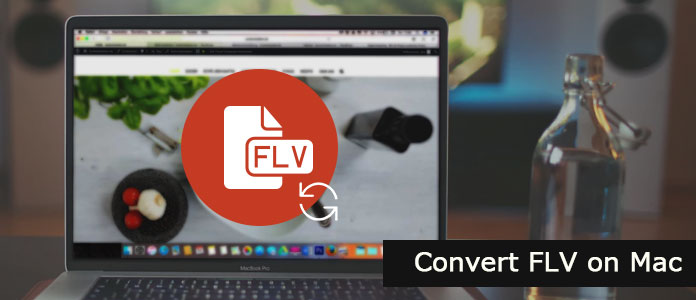
Soubor FLV se také nazývá soubor Flash Video. Protože Adobe Flash Professional je nyní pojmenován Animate, soubory FLV jsou také označovány jako soubory Animate Video.
Jak vidíte, FLV videa (Flash Videos) byla standardním formátem videa používaným téměř veškerým vloženým videem na internetu, včetně videí z YouTube, HuLu a mnoha dalších webů pro sdílení videa.
A formát souboru F4V je také soubor Flash Video, který je podobný formátu souboru FLV. Některé soubory FLV jsou vloženy do souborů SWF.
Mnoho služeb pro streamování se však na Flash vzdalo, aby podporovalo HTML5, což znamená, že soubory FLV stažené z Internetu nelze běžným přehrávačem médií otevřít ani přehrát.
Video FLV je jeden speciální formát videa podporovaný některými populárními video servery, jako je YouTube. Video FLV však nelze přímo přenést do jiných přehrávačů videa hlavního proudu v počítačích Mac. K vyřešení tohoto problému potřebujete profesionální Mac FLV Converter --- Aiseesoft FLV Converter pro Mac převést video FLV na jiné formáty videa v systému Mac.
Aiseesoft FLV Converter pro Mac jako expertní a multifunkční aplikace pro převod FLV umožňuje snadno stahovat, převádět a upravovat videa FLV na počítačích Mac. Kromě toho díky své neuvěřitelně rychlé době převodu a vysoce kvalitnímu výstupu z něj činí perfektní volbu pro program pro převod videa do FLV.
Klíčové vlastnosti tohoto převaděče Mac FLV:
Nyní postupujte podle následujících tipů a naučte se, jak převádět FLV video na mac krok za krokem:
Krok 1 Stáhněte a nainstalujte FLV Converter pro Mac
Zdarma ke stažení Aiseesoft FLV Video Converter pro Mac, nainstalujte jej do počítače a spusťte. Uživatelé systému Windows si mohou stáhnout verzi systému Windows.
Krok 2 Přidejte soubor FLV
Poté klepnutím na tlačítko „Přidat video“ importujte soubor, který chcete převést soubor FLV pro Mac, do programu.

Krok 3 Vyberte výstupní formát
Přejděte na možnost Profil a vyberte správný formát videosouboru FLV. V případě potřeby můžete také nastavit nastavení výstupu.
Krok 4 Přizpůsobte efekt videa
Upravte video před zahájením převodu souboru FLV pro Mac, např. Převeďte FLV na MP4 na Mac nebo převeďte FLV na AVI na Mac. Tento Mac FLV Video Converter poskytuje funkci oříznutí, oříznutí, úpravy efektů a sloučení souborů.

Krok 5 Klikněte na tlačítko "Start" pro zahájení převodu FLV souboru pro Mac.
S Aiseesoft Video Converter pro Mac bude celá konverze dokončena během několika minut. Díky přátelskému rozhraní bude váš konverzní proces obzvláště pohodlný a snadný.
Super Video Converter je také úžasný program pro konverzi videa FLV zcela zdarma. Pomocí aktualizovaných video kodeků, jako je HEVC/H.265 nebo VP9, tento video konvertor kóduje v 3D režimu a vytváří videa výjimečné kvality. S pomocí tohoto softwaru můžete snadno převádět FLV videa na Mac bez ztráty kvality.
Krok 1 Stáhněte a nainstalujte program Super Video Converter do počítače Mac a poté jej otevřete kliknutím na jeho ikonu.
Krok 2 Kliknutím na tlačítko „Přidat video“ importujete video FLV, které chcete převést na Mac.
Krok 3 Vyberte vhodný výstupní formát ze seznamu Profil. Před konverzí můžete také upravit video.
Krok 4 Až bude vše připraveno, kliknutím na tlačítko „Převést“ přenesete své video FLV na Mac.
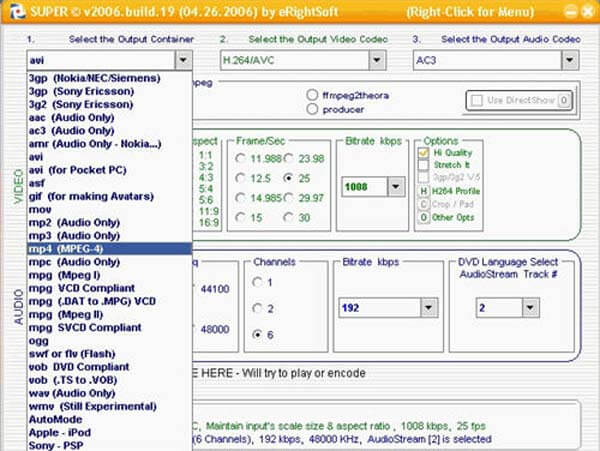
Leawo Video Converter pro Mac je profesionální konvertor FLV, který poskytuje snadná, ale výkonná řešení pro převod FLV videa na Mac během několika kliknutí. Je snadno použitelný, stabilní a praktický při řešení problémů s nekompatibilitou formátu pro uživatele Mac. Na závěr si zaslouží stažení a vyzkoušení.
Krok 1 Po spuštění Leawo Video Converter pro Mac importujte vybraná videa FLV do tohoto převaděče.
Krok 2 Na panel „Profil“ vyberte výstupní formát ze skupiny „Formát“ a „Zařízení“.
Krok 3 Když je nastaven výstupní profil, klikněte na spodní tlačítko „Převést“ a začněte převádět FLV na vašem počítači Mac.
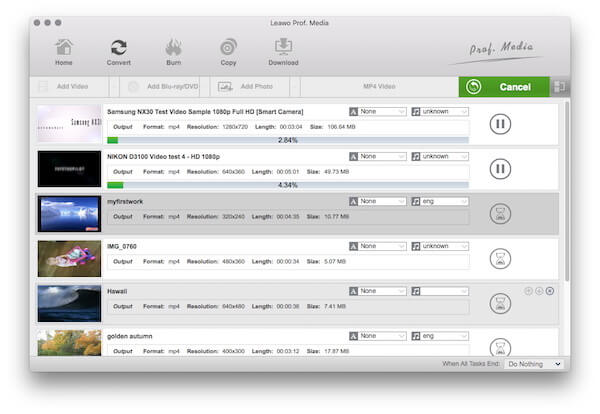
Handbrake je 100% bezplatný konvertor FLV videa pro Mac, který vám pomůže převádět libovolná videa LFV na YouTube, AVI a Music zdarma na Mac OS X, bez ohledu na HD videa nebo obecná videa, jako jsou M2TS, AVCHD, MOD, TOD, MP4, AVI, WMV, MOV, ASF atd. Takže můžete na YouTube nahrávat oblíbená videa. Je 100% zdarma bez spywaru, adwaru, vodoznaku atd.
Krok 1 Spusťte převodník ruční brzdy v počítači Mac a kliknutím na tlačítko „Přidat video“ můžete procházet a načítat do něj soubory FLV.
Krok 2 Dále si můžete vybrat správný formát pro převedené soubory FLV a také upravit parametry.
Krok 3 Jakmile dokončíte všechna nastavení, převeďte soubor FLV na Mac kliknutím na tlačítko „Převést“.
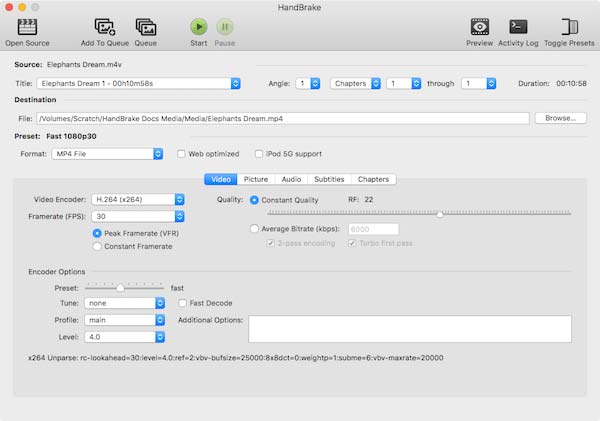
Chcete převést soubory FLV na Mac bez stahování jakéhokoli softwaru? Cloud Convert je snadný, ale profesionální online nástroj, který vám pomůže tento problém vyřešit. Podporuje převod videa mezi mnoha formáty včetně MP4, MP3, AVI, WMV, MKV a dalších. Stačí nahrát své cílové soubory AVCHD do cloudového převodníku a zbytek využít tomuto online převaděči.
Krok 1 Otevřete oficiální webovou stránku Cloud Converter na Goggle nebo Safari.
Krok 2 Poté klikněte na "Vybrat soubory" a načtěte soubor FLV do tohoto online převaděče.
Krok 3 Pro tento převedený soubor zvolte MP4 nebo jakýkoli jiný formát a vyberte pro něj cílovou složku.
Krok 4 Stačí kliknout na tlačítko "Start Convert" a můžete snadno převést FLV na vašem Mac.
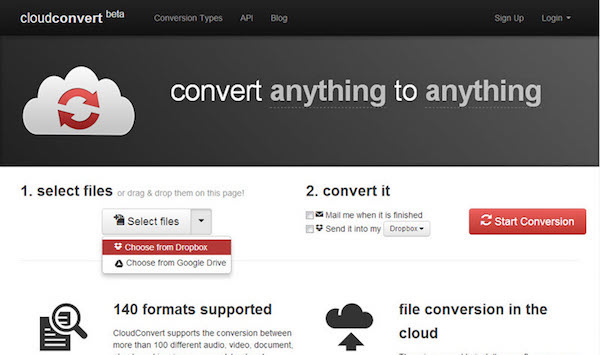
Zamzar je další online program pro převod souborů, který vám může pomoci převést FLV video soubory na Mac bez stahování softwarových nástrojů. A co víc, podporuje více než 1000 různých typů transformace. Snadné, ale užitečné, hned si to vyzkoušejte a vyzkoušejte!
Krok 1 Prohledávejte Zamzar na Safari a přihlaste se na tomto webu.
Krok 2 Nahrajte vybraný soubor FLV ze svého počítače Mac do tohoto nástroje pro online převod a zvolte pro něj výstupní formát.
Krok 3 Zadejte svou e-mailovou adresu a kliknutím na tlačítko Převést spusťte převod.
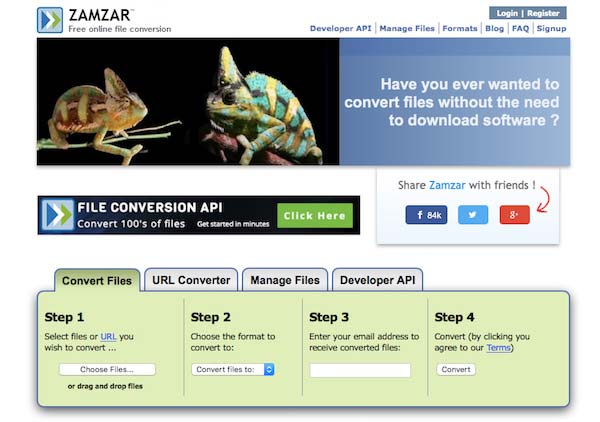
Abychom to shrnuli, můžete použít kterýkoli z výše uvedených nástrojů pro převod videa FLV, který vám pomůže převést vaše soubory FLV na počítačích Mac. Nicméně, vzhledem k bezpečnosti a zabezpečení, důrazně se doporučuje používat Video převodník Aiseesoft FLV tento problém vyřešit. Pomocí tohoto převáděcího nástroje můžete zejména udělat více, než přenést video soubor FLV na Mac.
Pokud máte více myšlenek, jak na to převést video FLV v systému Mac je můžete sdílet v komentářích níže. A nezapomeňte tento článek sdílet se svými přáteli, pokud vám to do určité míry pomůže!